VPN이란 무엇인가요? VPN 가상 사설망의 장단점

VPN이란 무엇이며, VPN의 장단점은 무엇일까요? WebTech360과 함께 VPN의 정의와 이 모델 및 시스템을 업무에 적용하는 방법에 대해 알아보겠습니다.
접근성 설정을 떠올릴 때 특정 요구 사항만 충족하는 것으로 생각할 수 있지만, 사실은 그렇지 않습니다. Windows는 PC 인터페이스를 사용자 지정하고, 편의성을 향상시키고, 심지어 핸즈프리로 작업하는 데 유용한 여러 가지 접근성 옵션을 제공합니다.
8. Caps Lock, Num Lock 및 Scroll Lock에 대한 소리 알림 활성화
Windows에는 실수로 키를 누르는 번거로움을 덜어주는 간단한 기능이 있습니다. Caps Lock, Num Lock , Scroll Lock 키에 대한 알림을 활성화하면 해당 키가 켜질 때마다 시스템에서 소리가 나도록 할 수 있습니다. 이렇게 하면 타이핑하는 동안 실수로 이 키 중 하나를 켜거나 끄더라도 즉시 알 수 있습니다.
이 기능을 사용하려면 설정 > 접근성 > 키보드 로 이동하여 토글 키 옵션을 켜세요. Windows에서 잠금 키 중 하나를 누를 때마다 소리가 납니다 .
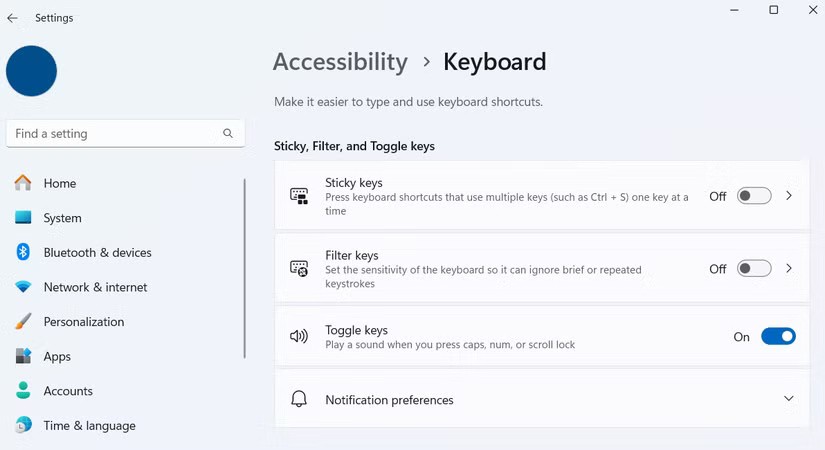
7. 읽기 쉽도록 텍스트 크기를 늘리세요
변경하려면 설정 > 접근성 > 텍스트 크기 로 이동합니다 . 슬라이더를 원하는 크기로 이동하고 텍스트 크기 미리보기 상자에서 실시간 미리보기를 선택합니다 . 텍스트가 마음에 들면 적용을 클릭합니다 . Windows가 시스템 전체의 텍스트를 즉시 업데이트하므로 눈의 피로 없이 더 오랜 시간 작업할 수 있습니다.
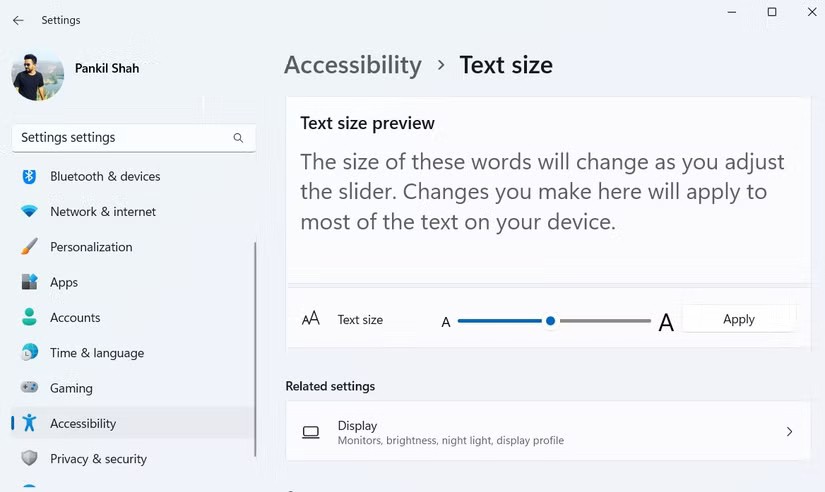
6. 알림에 대한 시각적 알림 활성화
설정 > 접근성 > 오디오 로 이동한 다음, 오디오 알림 중 화면 깜빡임 옆에 있는 드롭다운 메뉴를 사용하여 원하는 옵션을 선택하세요. 활성 창의 제목 표시줄 깜빡임 , 활성 창 깜빡임 , 전체 화면 깜빡임 세 가지 옵션이 표시됩니다 .
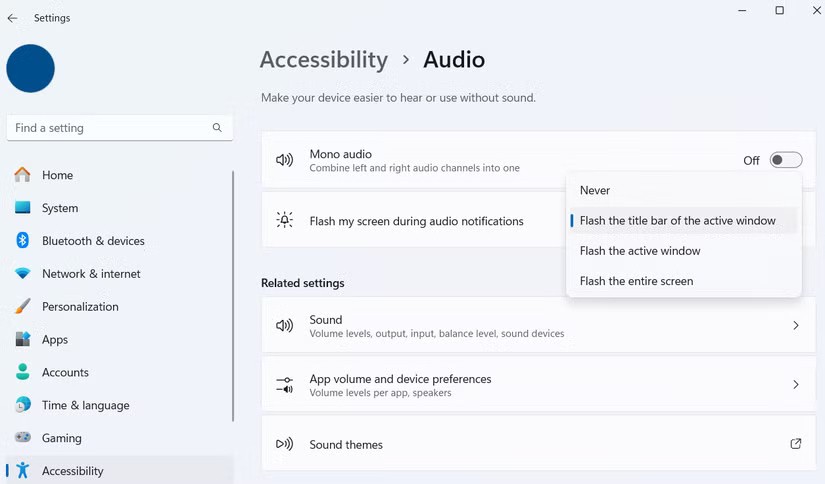
5. 모든 오디오 또는 비디오에 대한 라이브 자막을 켜세요
라이브 캡션은 컴퓨터에서 재생되는 모든 오디오 또는 비디오에 자동으로 생성되는 캡션입니다. 영화, 음성 메시지, 화상 통화 등 어떤 것이든 상관없습니다. 캡션은 실시간으로 표시되며 색상, 크기, 글꼴을 사용자 지정할 수 있습니다.
실시간 자막을 켜려면 설정 > 접근성 > 자막 으로 이동 하여 토글을 켜세요. 그런 다음 원하는 자막 스타일을 선택하거나 기존 자막 스타일을 편집하세요.
여기에서 원하는 캡션 스타일을 선택하거나 기존 캡션 스타일을 사용자 지정하면, 라이브 미리보기를 통해 캡션이 어떻게 보일지 확인할 수 있습니다. 설정이 완료되면 Windows 키 + Ctrl + L 단축키를 사용하여 언제든지 라이브 캡션을 켜거나 끌 수 있습니다.
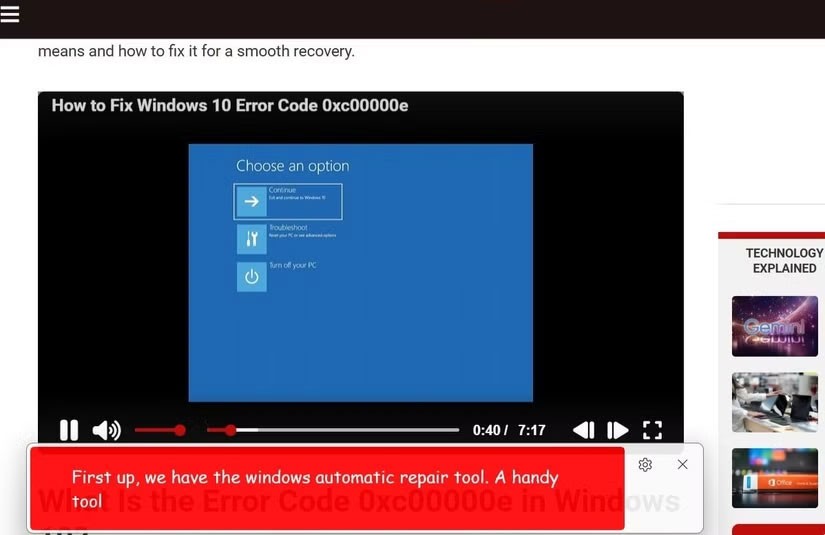
4. 음성 입력을 통한 핸즈프리 텍스트 입력
다른 많은 접근성 도구와 달리 음성 입력은 추가 설정이 필요하지 않습니다. Windows 키 + H를 눌러 활성화하고 음성으로 입력하기만 하면 됩니다. 키보드 오류를 일시 중지하고 수정해야 할 경우, 같은 단축키를 눌러 음성 입력을 다시 시작할 수 있습니다.
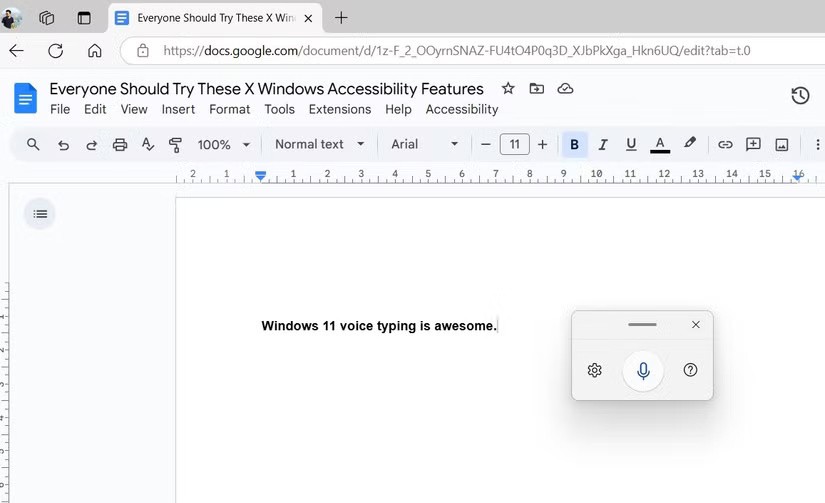
기본적으로 Windows에서는 구두점을 추가하지 않지만, 나타나는 음성 입력 창에서 기어 아이콘을 클릭하고 자동 구두점 기능을 켜면 구두점을 자동으로 추가할 수 있습니다 . 이 기능은 특히 브레인스토밍을 하거나 독서 중에 메모를 할 때 유용합니다.
3. 음성 명령으로 PC 제어
이 기능을 활성화하려면 설정 > 접근성 > 음성 으로 이동하여 음성 액세스를 켜세요 . 처음 켜면 Windows에서 오프라인 인식을 위해 음성 샘플을 다운로드하라는 메시지가 표시됩니다. 설정한 후에는 Windows + Ctrl + S를 사용하여 필요에 따라 음성 액세스를 켜거나 끌 수 있습니다.
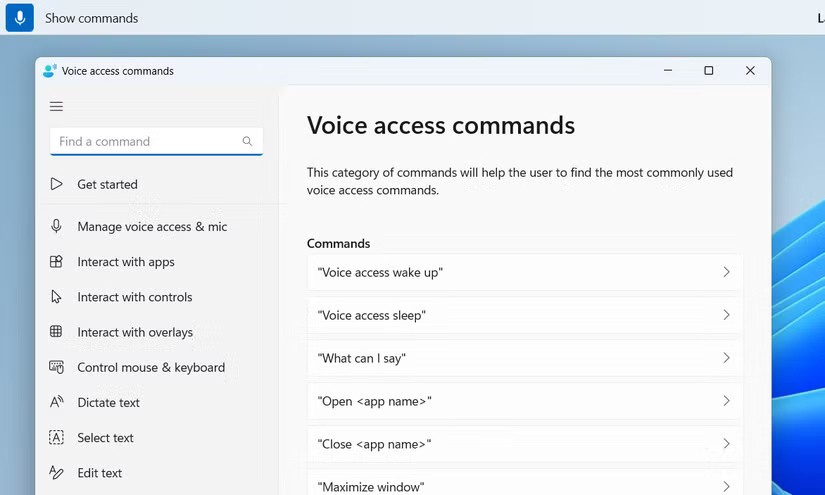
PC를 탐색하고 제어하는 데 사용되는 모든 음성 명령에 익숙해지면 예전 방식으로 돌아가기가 어렵습니다. 이 기능은 예를 들어 노트북을 원격으로 사용하고 싶을 때 매우 유용합니다.
2. 마우스 커서 사용자 정의
Windows PC를 원하는 대로 설정하고 싶다면, 접근성 메뉴에 마우스 포인터 모양을 변경하는 데 유용한 몇 가지 옵션이 숨겨져 있습니다. 설정 > 접근성 > 마우스 포인터로 이동하여 터치하면 사용 가능한 모든 옵션을 확인할 수 있습니다.
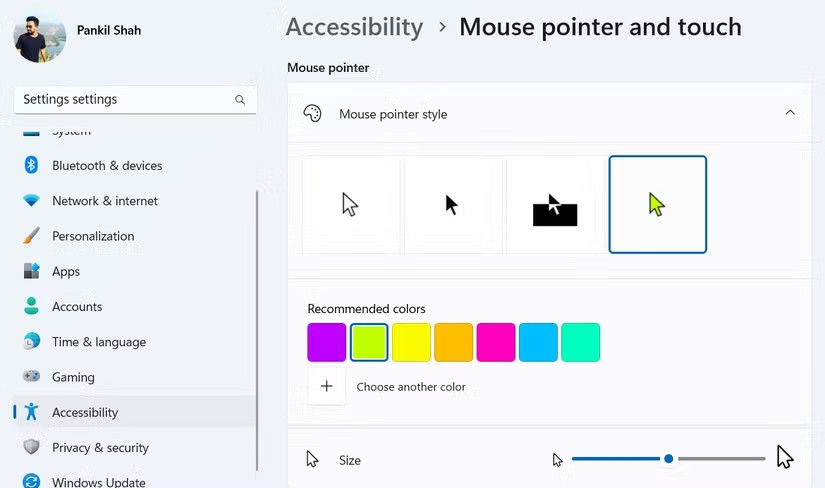
커서 크기를 늘릴 수 있는데, 이는 기본 커서가 쉽게 사라질 수 있는 대형 화면이나 고해상도 화면에서 유용합니다.
1. 시각적 접근성을 개선하기 위해 고대비 테마 적용
이 기능을 활성화하려면 설정 > 접근성 > 테마 대비 로 이동하세요. 물 , 사막 , 황혼, 밤하늘 등 의 옵션이 표시됩니다 . 드롭다운 메뉴에서 테마를 선택하고 '적용'을 클릭하면 효과가 적용 됩니다. 더욱 세밀하게 조정하려면 '편집' 옵션을 사용하여 텍스트, 배경, 하이퍼링크 및 기타 요소의 색상을 사용자 지정할 수 있습니다.
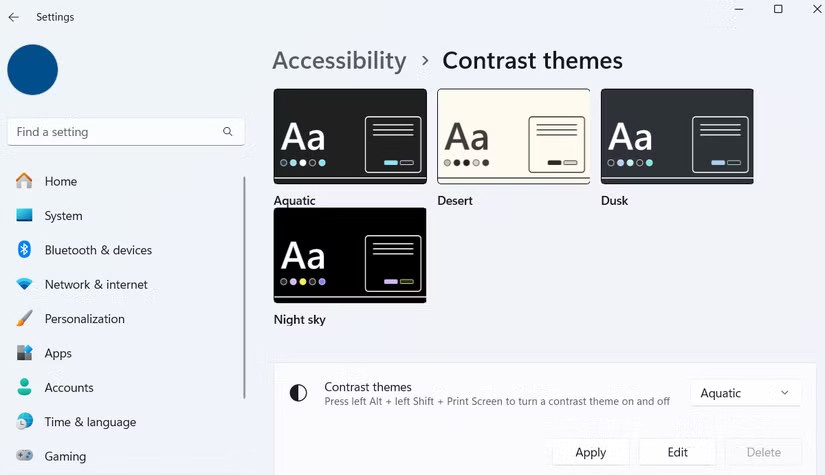
Windows에는 누구나 사용할 수 있는 접근성 기능이 가득합니다. 텍스트 크기와 커서 크기 사용자 지정부터 음성 입력 이메일까지, 시간을 절약하고 컴퓨터를 더욱 즐겁게 사용할 수 있도록 도와주는 다양한 Windows 기능을 만나보세요.
VPN이란 무엇이며, VPN의 장단점은 무엇일까요? WebTech360과 함께 VPN의 정의와 이 모델 및 시스템을 업무에 적용하는 방법에 대해 알아보겠습니다.
Windows 보안은 기본적인 바이러스 차단 이상의 기능을 제공합니다. 피싱, 랜섬웨어 차단, 악성 앱 실행 방지 등 다양한 기능을 제공합니다. 하지만 이러한 기능은 여러 겹의 메뉴 뒤에 숨겨져 있어 쉽게 찾을 수 없습니다.
한번 배우고 직접 시도해보면 암호화가 매우 사용하기 쉽고 일상생활에 매우 실용적이라는 걸 알게 될 겁니다.
다음 글에서는 지원 도구인 Recuva Portable을 사용하여 Windows 7에서 삭제된 데이터를 복구하는 기본 방법을 소개합니다. Recuva Portable을 사용하면 편리한 USB에 저장하여 필요할 때마다 사용할 수 있습니다. 이 도구는 작고 간단하며 사용하기 쉬우며 다음과 같은 기능을 제공합니다.
CCleaner는 단 몇 분 만에 중복 파일을 스캔한 후, 어떤 파일을 삭제해도 안전한지 결정할 수 있도록 해줍니다.
Windows 11에서 다운로드 폴더를 C 드라이브에서 다른 드라이브로 이동하면 C 드라이브의 용량을 줄이는 데 도움이 되고 컴퓨터가 더 원활하게 실행되는 데 도움이 됩니다.
이는 Microsoft의 일정이 아닌 사용자의 일정에 따라 업데이트가 이루어지도록 시스템을 강화하고 조정하는 방법입니다.
Windows 파일 탐색기는 파일 보기 방식을 변경할 수 있는 다양한 옵션을 제공합니다. 시스템 보안에 매우 중요한 옵션 중 하나가 기본적으로 비활성화되어 있다는 사실을 모르실 수도 있습니다.
적절한 도구를 사용하면 시스템을 검사하여 시스템에 숨어 있는 스파이웨어, 애드웨어 및 기타 악성 프로그램을 제거할 수 있습니다.
아래는 새 컴퓨터를 설치할 때 권장하는 소프트웨어 목록입니다. 이를 통해 컴퓨터에 가장 필요하고 가장 좋은 애플리케이션을 선택할 수 있습니다!
플래시 드라이브에 전체 운영 체제를 저장하는 것은 특히 노트북이 없는 경우 매우 유용할 수 있습니다. 하지만 이 기능이 Linux 배포판에만 국한된다고 생각하지 마세요. 이제 Windows 설치를 복제해 볼 때입니다.
이러한 서비스 중 몇 가지를 끄면 일상 사용에 영향을 주지 않고도 배터리 수명을 상당히 절약할 수 있습니다.
Ctrl + Z는 Windows에서 매우 자주 사용되는 키 조합입니다. Ctrl + Z를 사용하면 Windows의 모든 영역에서 작업을 실행 취소할 수 있습니다.
단축 URL은 긴 링크를 정리하는 데 편리하지만, 실제 목적지를 숨기는 단점이 있습니다. 악성코드나 피싱을 피하고 싶다면 무작정 링크를 클릭하는 것은 현명한 선택이 아닙니다.
오랜 기다림 끝에 Windows 11의 첫 번째 주요 업데이트가 공식적으로 출시되었습니다.
VPN이란 무엇이며, VPN의 장단점은 무엇일까요? WebTech360과 함께 VPN의 정의와 이 모델 및 시스템을 업무에 적용하는 방법에 대해 알아보겠습니다.
Windows 보안은 기본적인 바이러스 차단 이상의 기능을 제공합니다. 피싱, 랜섬웨어 차단, 악성 앱 실행 방지 등 다양한 기능을 제공합니다. 하지만 이러한 기능은 여러 겹의 메뉴 뒤에 숨겨져 있어 쉽게 찾을 수 없습니다.
한번 배우고 직접 시도해보면 암호화가 매우 사용하기 쉽고 일상생활에 매우 실용적이라는 걸 알게 될 겁니다.
다음 글에서는 지원 도구인 Recuva Portable을 사용하여 Windows 7에서 삭제된 데이터를 복구하는 기본 방법을 소개합니다. Recuva Portable을 사용하면 편리한 USB에 저장하여 필요할 때마다 사용할 수 있습니다. 이 도구는 작고 간단하며 사용하기 쉬우며 다음과 같은 기능을 제공합니다.
CCleaner는 단 몇 분 만에 중복 파일을 스캔한 후, 어떤 파일을 삭제해도 안전한지 결정할 수 있도록 해줍니다.
Windows 11에서 다운로드 폴더를 C 드라이브에서 다른 드라이브로 이동하면 C 드라이브의 용량을 줄이는 데 도움이 되고 컴퓨터가 더 원활하게 실행되는 데 도움이 됩니다.
이는 Microsoft의 일정이 아닌 사용자의 일정에 따라 업데이트가 이루어지도록 시스템을 강화하고 조정하는 방법입니다.
Windows 파일 탐색기는 파일 보기 방식을 변경할 수 있는 다양한 옵션을 제공합니다. 시스템 보안에 매우 중요한 옵션 중 하나가 기본적으로 비활성화되어 있다는 사실을 모르실 수도 있습니다.
적절한 도구를 사용하면 시스템을 검사하여 시스템에 숨어 있는 스파이웨어, 애드웨어 및 기타 악성 프로그램을 제거할 수 있습니다.
아래는 새 컴퓨터를 설치할 때 권장하는 소프트웨어 목록입니다. 이를 통해 컴퓨터에 가장 필요하고 가장 좋은 애플리케이션을 선택할 수 있습니다!
플래시 드라이브에 전체 운영 체제를 저장하는 것은 특히 노트북이 없는 경우 매우 유용할 수 있습니다. 하지만 이 기능이 Linux 배포판에만 국한된다고 생각하지 마세요. 이제 Windows 설치를 복제해 볼 때입니다.
이러한 서비스 중 몇 가지를 끄면 일상 사용에 영향을 주지 않고도 배터리 수명을 상당히 절약할 수 있습니다.
Ctrl + Z는 Windows에서 매우 자주 사용되는 키 조합입니다. Ctrl + Z를 사용하면 Windows의 모든 영역에서 작업을 실행 취소할 수 있습니다.
단축 URL은 긴 링크를 정리하는 데 편리하지만, 실제 목적지를 숨기는 단점이 있습니다. 악성코드나 피싱을 피하고 싶다면 무작정 링크를 클릭하는 것은 현명한 선택이 아닙니다.
오랜 기다림 끝에 Windows 11의 첫 번째 주요 업데이트가 공식적으로 출시되었습니다.













